- Autors Jason Gerald [email protected].
- Public 2023-12-16 11:26.
- Pēdējoreiz modificēts 2025-01-23 12:27.
Šajā wikiHow instrukcijā jūs uzzināsit, kā savienot tastatūru ar Mac datoru. Vadu tastatūru var savienot ar datoru, izmantojot USB portu. Tikmēr bezvadu tastatūru var savienot ar datoru, izmantojot Bluetooth savienojumu. Lai varētu savienot pārī tastatūru, izmantojot Bluetooth, Mac ir jāpievieno pele vai skārienpaliktnis.
Solis
1. metode no 2: bezvadu tastatūras pievienošana
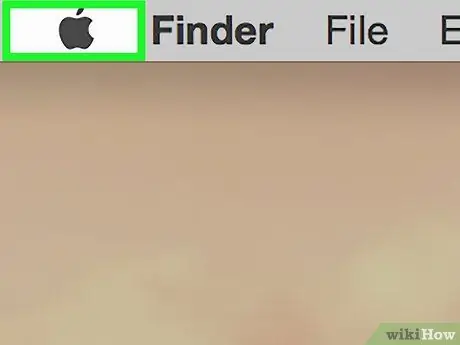
1. darbība. Noklikšķiniet
Tā ir Apple ikona izvēlnes joslā ekrāna augšdaļā. To var redzēt ekrāna augšējā kreisajā stūrī. Pēc tam tiks parādīta nolaižamā izvēlne.
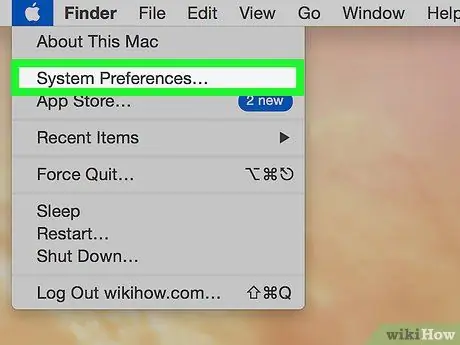
2. solis. Noklikšķiniet uz Sistēmas preferences
Šī opcija ir otrā opcija Apple ikonas nolaižamajā izvēlnē. Pēc tam tiks parādīts logs “Sistēmas preferences”.
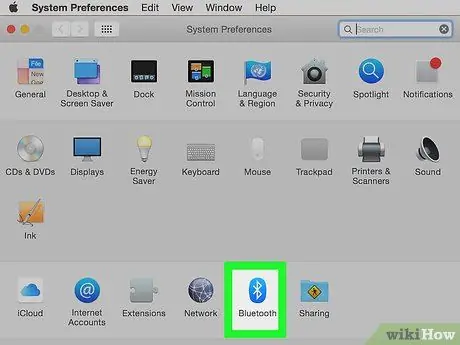
3. solis. Noklikšķiniet uz Bluetooth ikonas
Tā ir zila Bluetooth ikona loga vidū. Forma izskatās kā burts "B".
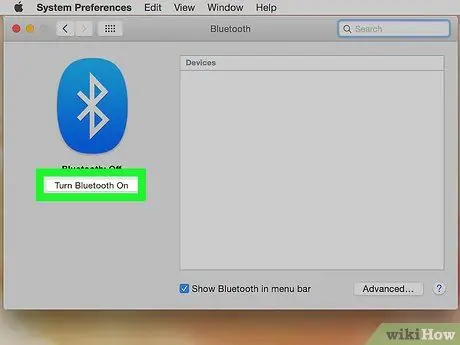
4. solis. Noklikšķiniet uz Ieslēgt Bluetooth
Lai varētu pievienot bezvadu tastatūru, datora Bluetooth ir jāieslēdz. Ja tas jau ir aktīvs, pārejiet pie nākamās darbības.

5. solis. Iespējojiet tastatūras savienošanas pārī režīmu
Precīza šī režīma iespējošanas metode atšķiras atkarībā no izmantotās ierīces. Izlasiet lietotāja rokasgrāmatu, lai uzzinātu, kā iespējot savienošanas pārī režīmu atbilstoši tastatūras modelim. Kad dators atrod tastatūru, tā nosaukums parādīsies ierīču sarakstā “Bluetooth” logā.
Izmantojot Bluetooth savienojumu, varat automātiski savienot burvju tastatūru vai maģisko peli, pievienojot to USB portam, izmantojot zibens kabeli, un ieslēdzot ierīci
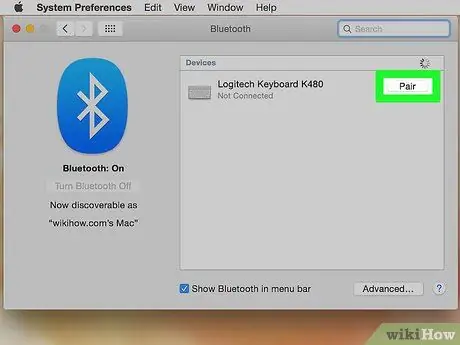
Solis 6. Blakus tastatūrai noklikšķiniet uz Pārī
Kad tastatūras nosaukums ir parādīts Bluetooth ierīču sarakstā, blakus nosaukumam noklikšķiniet uz pogas Pārī. Kad tiek parādīta etiķete "Savienots", tastatūra jau ir pievienota. Tagad ar Mac datoru varat izmantot bezvadu tastatūru.
2. metode no 2: vadu tastatūras pievienošana

1. darbība. Pievienojiet tastatūru USB portam
Lai pievienotu ierīci tukšam USB portam, izmantojiet USB kabeli vai bezvadu USB atslēgu. USB ports parasti atrodas iMac aizmugurē.

2. solis. Ieslēdziet tastatūru
Ja ierīcei ir barošanas poga, nospiediet pogu, lai ieslēgtu tastatūru. Pēc tam tastatūra automātiski izveidos savienojumu ar datoru.






